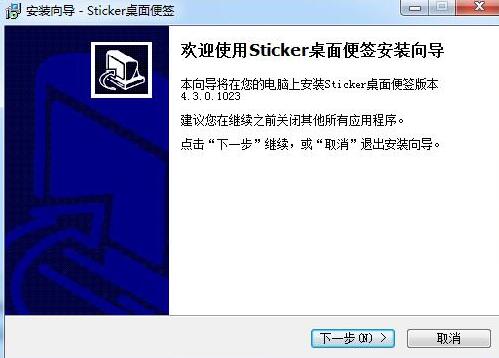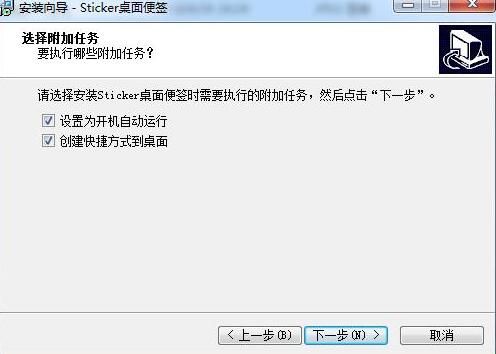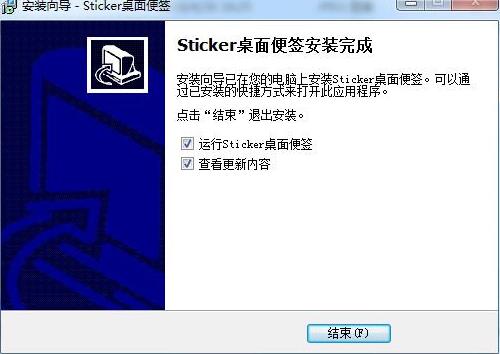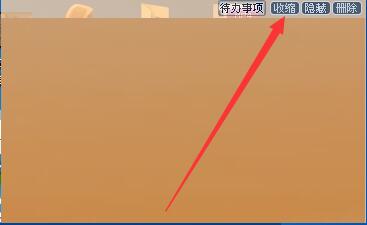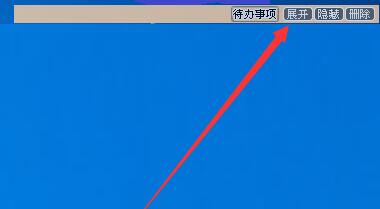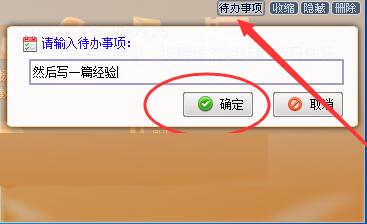电脑便签下载安装使用教程
桌面便签是一款安装非常快捷的桌面工具,能够帮助用户提醒日常事宜,以防遗漏,并且软件使用起来非常简单,任何用户都能轻松掌握,快来下载吧
1、下载Sticker桌面便签安装包,使用鼠标左键双击打开安装程序,点击“下一步”。
2、点击“浏览”选择Sticker桌面便签的安装目录;(默认安装在C盘,小编建议您自定义安装,自行选择安装路径,可单击浏览按钮进行选择)
3、点击“浏览”选择Sticker桌面便签的开始菜单文件夹,一般情况下保持默认就可以了;
4、根据使用习惯选择是否“设置为开机自动运行”和“创建快捷方式到桌面”,然后点击“下一步”;
5、等待安装完毕后,如果需要立即运行,则勾选“运行Sticker桌面便签”选项,并点击“结束”按钮即可。
Sticker桌面便签的使用方法:
1、双击快捷图标打开Sticker桌面便签,不用使用账号和密码,直接单击直接体验
2、双击编辑区,可以书写草稿
3、单击收缩可以使窗口变成条形状态。移到演示器顶部可悬浮隐藏,鼠标靠近时显示窗口
4、要看的时候可以单击展开,就出现便签窗口。如果要删除便签,可以单击删除按钮,如果要隐藏就单击隐藏按钮
5、假如要添加信息,单击代办的事按钮,输入文字,单击确定。这样,就能提示你要完成的工作
sticker桌面便签常见问题:
1、Sticker桌面便签忘记查看密码怎么办?
安装新版本,开启网络同步功能,等待网络同步全部完成。如果已经开启则忽略本步骤。
卸载Sticker桌面便签,卸载结束后提示“是否保留用户数据”选择“否”,这样本地的数据全部清除。
再次安装Sticker桌面便签,用先前的同步账号把便签数据同步回来,再次打开管理器就不用密码了。
以上就是电脑便签下载安装使用教程。
相关下载
相关文章
大家都在找